
Mua máy tính xách tay loại nào cho tốt
lượt xem 34
download
 Download
Vui lòng tải xuống để xem tài liệu đầy đủ
Download
Vui lòng tải xuống để xem tài liệu đầy đủ
Nhu cầu về một văn phòng làm việc kiêm giải trí số di động đã làm máy tính xách tay (MTXT) trở thành người bạn đồng hành hấp dẫn hơn bao giờ hết.
Bình luận(0) Đăng nhập để gửi bình luận!
Nội dung Text: Mua máy tính xách tay loại nào cho tốt
- Mua máy tính xách tay loại nào cho tốt Nhu cầu về một văn phòng làm việc kiêm giải trí số di động đã làm máy tính xách tay (MTXT) trở thành người bạn đồng hành hấp dẫn hơn bao giờ hết. Với những lợi ích to lớn mà nó đem lại, việc sở hữu một chiếc MTXT trở nên rất cần thiết mặc dù giá thành vẫn còn khá cao so với mặt bằng thu nhập chung của người tiêu dùng... Nếu bạn đang phân vân không biết lựa chọn loại MTXT nào giữa quá nhiều loại sản phẩm đang hiện hữu trên thị trường, những gợi ý sau đây có thể giúp bạn mua được một chiếc MTXT ưng ý nhất và phù hợp với túi tiền: Mục đích sử dụng chính
- Mục đích sử dụng chính sẽ ảnh hưởng đến tất cả quyết định của bạn trong việc lựa chọn cấu hình chiếc MTXT tương lai cũng như khoản ngân sách mà bạn sẽ đầu tư. Nếu chỉ đơn thuần lướt web, đọc, soạn thảo văn bản thì không cần cấu hình cao nhưng nếu muốn sử Nguồn: Sparc dụng tốt các ứng dụng nặng như: đồ họa, chơi game, nghe nhạc, xem phim... thì khoản tiền mà bạn phải bỏ ra là khá lớn. Do đó bạn hãy suy nghĩ kỹ trước khi quyết định mua để không phải hối tiếc sau này. Tính “xách tay” Mang tiếng là MTXT nhưng không phải máy tính nào cũng dễ dàng “xách tay” như tên gọi của nó (có lẽ MTXT chỉ là để phân biệt với máy tính để bàn). Tính “xách tay” phụ thuộc vào hai yếu tố: kích thước và trọng lượng của máy. Nếu là người năng động hay công việc yêu cầu bạn phải luôn di chuyển thì trọng lượng chiếc MTXT mà bạn mang theo là điều cần được lưu ý. Còn nếu luôn phải dành phần lớn thời gian của mình để làm việc với máy tính thì một chiếc MTXT với màn hình lớn hẳn sẽ tốt cho bạn. Tốt nhất bạn nên chọn loại có trọng lượng càng nhẹ càng tốt, màn hình vừa phải (khoảng 12-15 inch) để đảm bảo tính gọn nhẹ, di động của MTXT. Khả năng kết nối Các tính năng ưu việt của MTXT không chỉ nằm trong bản thân nó mà còn ở những thiết bị mà nó có thể kết nối. Do đó, bạn cần xem xét các khả năng kết nối mạng không dây, số lượng cổng USB, cổng Bluetooth, đầu đọc thẻ nhớ... Máy tính càng hiện đại thì khả năng giao tiếp, kết nối của nó càng tốt và tất nhiên giá thành cũng
- cao. Khả năng kết nối mạng không dây được cho là không thể thiếu đối với các MTXT hiện đại. Bên cạnh đó, số lượng các thiết bị ngoại vi kết nối với máy tính thông qua cổng USB ngày càng nhiều như: camera kỹ thuật số, máy nghe nhạc MP3, máy xem phim MP4, các loại đĩa lưu trữ, chuột quang... dẫn đến đòi hỏi phải có nhiều cổng USB trên MTXT để đáp ứng. Bạn có thể dùng thiết bị chuyển đổi (từ một thành nhiều cổng USB) để gia tăng số lượng cổng USB. Tuy nhiên bạn cũng không nên chọn loại MTXT có ít hơn hai cổng USB. Mua loại tốt nhất Khi quyết định mua MTXT, nếu có thể được, bạn hãy mua loại tốt nhất có thể so với khả năng tài chính của mình và cũng không nên nghĩ đến chuyện sẽ nâng cấp từ từ. Một nhược điểm lớn của MTXT so với máy tính để bàn là khả năng nâng cấp. Nếu như ở máy tính để bàn, bạn có thể dễ dàng nâng cấp từng bộ phận thì điều đó lại rất khó đối với MTXT bởi những thiết kế cơ bản của nó. Đó là chưa kể đến chi phí nâng cấp là khá lớn, thậm chí nếu bạn mua một cái máy tính mới có khi lại tốt hơn. Do đó, bạn cần phải cân nhắc kỹ trước các lựa chọn về bo mạch chủ, dung lượng ổ cứng, tốc độ bộ vi xử lý, hệ thống video, bộ nhớ... Sau đây là một số thương hiệu MTXT mà bạn có thể tham khảo: Sony, Gateway, Dell, eMachines, HP, Toshiba, Thinkpad, Acer, Fujitsu.
- Ghép chân dung vui nhộn với “Funphotor” Còn gì thú vị hơn khi ngắm mình đang đi bộ trong không gian trong bộ đồ của một nhà du hành vũ trụ? Phần mềm ghép chân dung mang tên “Funphotor” sẽ giúp bạn thực hiện dễ dàng công việc này. Trên một giao diện sử dụng duy nhất và chỉ với 4 bước đơn giản là bạn đã có thể hoàn thành được tác phẩm đầy chất hài hước của mình. - Bước 1: Nhấn vào bước 1 “Select the Template” để hiện ra hàng loạt các ảnh nền ghép đã có mà Funphotor trang bị sẵn cho bạn. Các bạn sẽ nhận thấy rằng ở bất kỳ hình ảnh nào được trưng ra đều có một khoảng tô màu xanh, thường là trên mặt người, đó chính là nơi mà bạn sẽ ghép hình ảnh của mình vào. Funphotor cung cấp sẵn cho bạn 8 chủ đề ảnh nền để ghép vào… Bạn chỉ cần vào 1 trong 8 chủ đề này để chọn cho mình một hình nền mà mình thích. Sau khi chọn được ảnh nền, bạn nhấn “OK” để hình hiện lên trên giao diện chính và qua bước 2. - Bước 2: Nhấn vào bước 2 “My Photo” -> nhấn vào nút “Open” để tìm đến ảnh số cần ghép của bạn -> sau khi tìm được thì nhấp đúp vào ảnh để 2 ảnh được lồng vào nhau. Funphotor có chức năng chủ yếu là ghép khuôn mặt nên bạn cố gắng tìm khuôn mặt cần ghép có kích thước tương đương với ảnh nền và việc này thực ra
- cũng không khó lắm. Khi ảnh ghép đã được lồng vào ảnh nền thì bạn dùng trỏ chuột di chuyển sao cho khuôn mặt của ảnh ghép gần như vừa vặn vào khuôn mặt của ảnh nền là được. Nhấn OK để hoàn tất và chuyển sang bước 3. - Bước 3: Nhấn vào bước 3 “Adjust the Photos” để giao diện chỉnh hướng khuôn mặt hiện ra. Việc tìm được một ảnh số cần ghép nào đó có tư thế khuôn mặt vừa khít với ảnh nền là điều rất khó khăn nên bạn mới cần đến bước này. Bạn nhấn vào các phím mũi tên màu xanh, hoặc nhấn vào các tư thế khuôn mặt, để chỉnh cho khuôn mặt của ảnh ghép và ảnh nền sao cho vừa vặn tư thế với nhau. Ngoài ra, bạn cũng có thể dùng cách thanh trượt bên dưới để chỉnh màu sắc, độ sáng tối hoặc độ tương phản cho khuôn mặt cần ghép. Khi thực hiện xong các công đoạn chỉnh đốn thì nhấn “OK” để vào bước 4 cuối cùng. - Bước 4: Nhấn vào bước 4 “Add Text into Pictures” để thêm hiệu ứng văn bản vào ảnh vừa ghép. Gõ văn bản vào ô text màu đen, chỉnh font chữ, màu chữ, đậm lạt… bằng các công cụ quen thuộc đi kèm. Funphotor làm việc không được với các font Unicode Việt Nam nên bạn có thể thay thế bằng các font chữ VNI, ABC, Bách khoa… Khi thực hiện xong quá trình chèn văn bản thì bạn nhấn “OK” để thoát ra giao diện chính, nhấn “Save as” để lưu lại “tác phẩm” của mình, nhấn “Print” để in ra hoặc nhấn “E-mail” để gửi cho mọi người cùng thưởng lãm. Công cụ ghép ảnh thú vị này đang được công ty Zeallsoft bán ra với giá là 39,95 USD. Người dùng có thể vào đây để tải bản Funphotor 4.0 về dùng thử với dung lượng khoảng 6,1 MB hoặc tìm mua bản chính thức tại các cửa hàng phần mềm.

CÓ THỂ BẠN MUỐN DOWNLOAD
-

CHỌN MUA MÁY TÍNH XÁCH TAY NHƯ THẾ NÀO CHO TỐT
 4 p |
4 p |  334
|
334
|  114
114
-

Hướng dẫn Mua máy tính xách tay - Phần 3 .Khi máy tính xách tay đã trở thành
 5 p |
5 p |  214
|
214
|  97
97
-

Hướng dẫn Mua máy tính xách tay - Phần 1
 7 p |
7 p |  240
|
240
|  96
96
-

Hướng dẫn Mua máy tính xách tay - Phần 2
 9 p |
9 p |  216
|
216
|  87
87
-

Hướng dẫn Mua máy tính xách tay - Phần cuối
 12 p |
12 p |  178
|
178
|  82
82
-

Các bước kiểm tra khi mua laptop cũ
 8 p |
8 p |  208
|
208
|  46
46
-

Mua laptop second-hand dễ gặp hàng lắp ráp
 5 p |
5 p |  111
|
111
|  16
16
-

Thiết bị xem TV trên máy tính rẻ và tiện dụng
 3 p |
3 p |  104
|
104
|  8
8
-
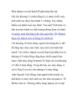
Mua laptop second-hand dễ gặp hàng lắp ráp
 7 p |
7 p |  84
|
84
|  7
7
-

5 câu hỏi trước khi mua laptop mới
 3 p |
3 p |  97
|
97
|  5
5
Chịu trách nhiệm nội dung:
Nguyễn Công Hà - Giám đốc Công ty TNHH TÀI LIỆU TRỰC TUYẾN VI NA
LIÊN HỆ
Địa chỉ: P402, 54A Nơ Trang Long, Phường 14, Q.Bình Thạnh, TP.HCM
Hotline: 093 303 0098
Email: support@tailieu.vn








